Thông tin liên hệ
- 036.686.3943
- admin@nguoicodonvn2008.info

Đáng ngạc nhiên là Chrome, Edge, Safari và Firefox thiếu các tùy chọn để thay đổi màu nền của trang web. Điều đó thật đáng tiếc, vì các tùy chọn sửa đổi màu nền trên các trang web có cách phối màu kỳ lạ sẽ hữu ích trong việc làm cho văn bản và nội dung trang rõ ràng hơn.
Tuy nhiên, bạn không cần phải dựa vào các nhà thiết kế web để triển khai những phối màu tốt trên trang web. Bạn có thể tự thay đổi màu nền trên các trang web bằng một số tiện ích mở rộng trình duyệt. Đây là cách bạn có thể tùy chỉnh màu nền trên các trang web bằng 3 tiện ích mở rộng cho Chrome, Edge và Firefox.
Stylebot là một trong những tiện ích mở rộng tùy chỉnh màu trang web tốt nhất cho Chrome, Firefox và Edge. Tiện ích mở rộng này cho phép bạn tùy chỉnh màu nền và màu văn bản trên trang web để tạo kiểu mới. Bạn có thể áp dụng các xu hướng màu sắc thiết kế trang web tốt nhất cho các website bằng nhiều cài đặt và tính năng. Ngoài ra, Stylebot cũng cho phép bạn tùy chỉnh văn bản trên các trang web có tiện ích mở rộng đó.
Để thêm tiện ích mở rộng này vào trình duyệt, hãy mở trang tải xuống Stylebot dành cho Chrome, Firefox hoặc Edge tương ứng bên dưới. Nhấp vào nút Get hoặc Add trên trang tải xuống của tiện ích mở rộng để thêm nó vào trình duyệt. Để ghim tiện ích bổ sung vào thanh công cụ trong Chrome, hãy nhấp vào nút Extensions, nhấp chuột phải vào Stylebot và chọn Pin.
Bây giờ, hãy thử tiện ích mở rộng này bằng cách mở trang video YouTube. Nhấp vào nút Stylebot trên thanh công cụ và chọn tùy chọn Open Stylebot. Sau đó, di chuyển con trỏ lên trên cùng bên trái của trang để tất cả (hoặc hầu hết) trang được hghlight và nhấp vào nút chuột để chọn thành phần nền đó.
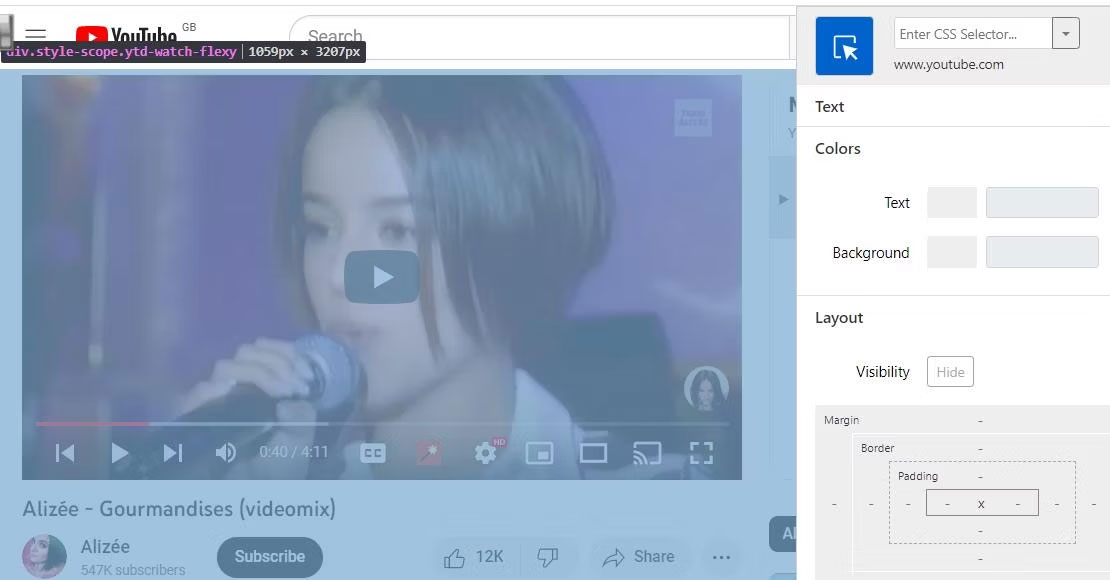
Với thành phần phông nền chính được chọn, nhấp vào hộp Background trong thanh bên Stylebot. Sau đó chọn một màu trên bảng màu. Thành phần nền đã chọn trên trang web sẽ thay đổi thành màu bạn đã chọn.
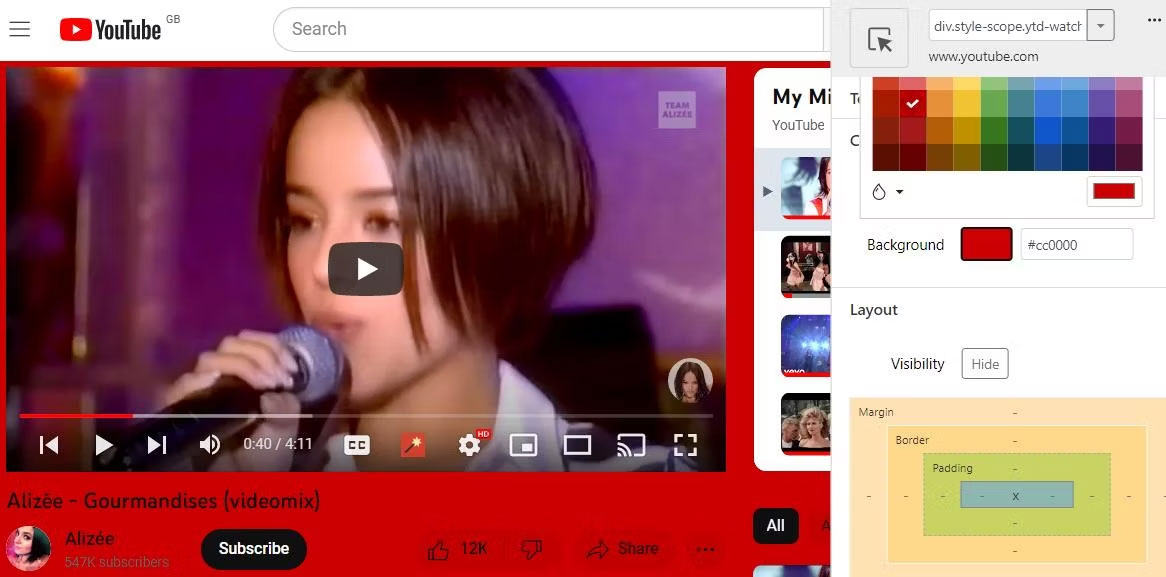
Điều quan trọng cần lưu ý về Stylebot là nó cho phép bạn thay đổi màu nền cho các vùng thành phần trang khác nhau. Vì vậy, bạn có thể cần phải thay đổi một số thành phần để có màu nền nhất quán trên các trang đối với một số website. Để chọn một thành phần khác, bạn cần nhấp vào nút Select an element in the page to style it trên thanh bên.
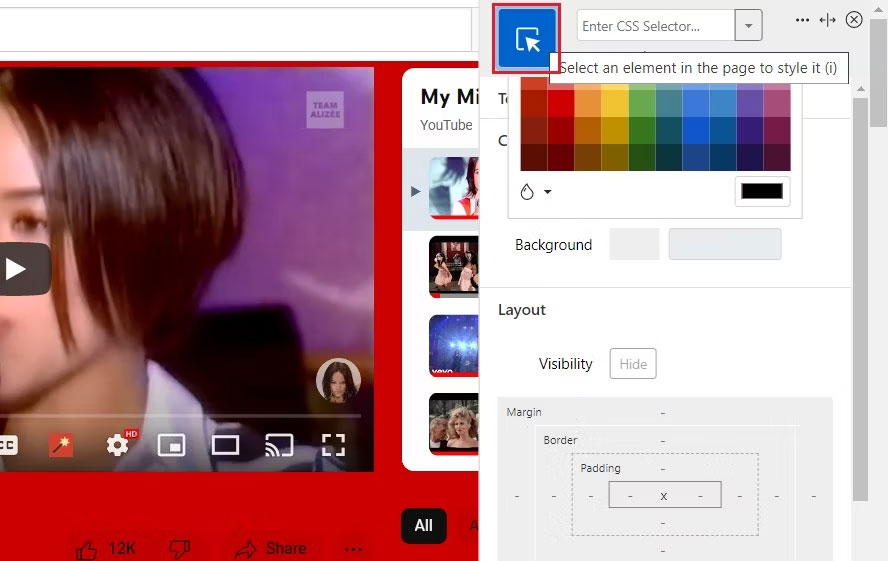
Bạn có thể tùy chỉnh văn bản trên một trang web bằng cách nhấn nút Select an element và nhấp vào một đoạn văn trên trang. Sau đó nhấp vào hộp Text để áp dụng một màu khác cho vùng chọn. Nhấp vào Text trong thanh bên để hiển thị các tùy chọn tùy chỉnh khác. Bạn có thể thay đổi văn bản bằng cách chọn những tùy chọn thay thế trong Font, Size và Style.

Stylebot có một hotkey để tắt và bật lại kiểu dáng trang mà bạn đã áp dụng. Nhấn Alt + Shift + T để tắt/bật kiểu dáng. Bạn cũng có thể nhấp vào nút thanh công cụ Stylebot và nhấp vào công tắc bật/tắt cho một trang web để tắt/bật kiểu dáng.
Bạn có thể xóa kiểu bằng cách nhấp vào nút của tiện ích mở rộng và chọn Options. Để làm như vậy, hãy nhấp vào Styles ở bên trái tab Stylebot. Sau đó, chọn Delete cho kiểu bạn muốn xóa.
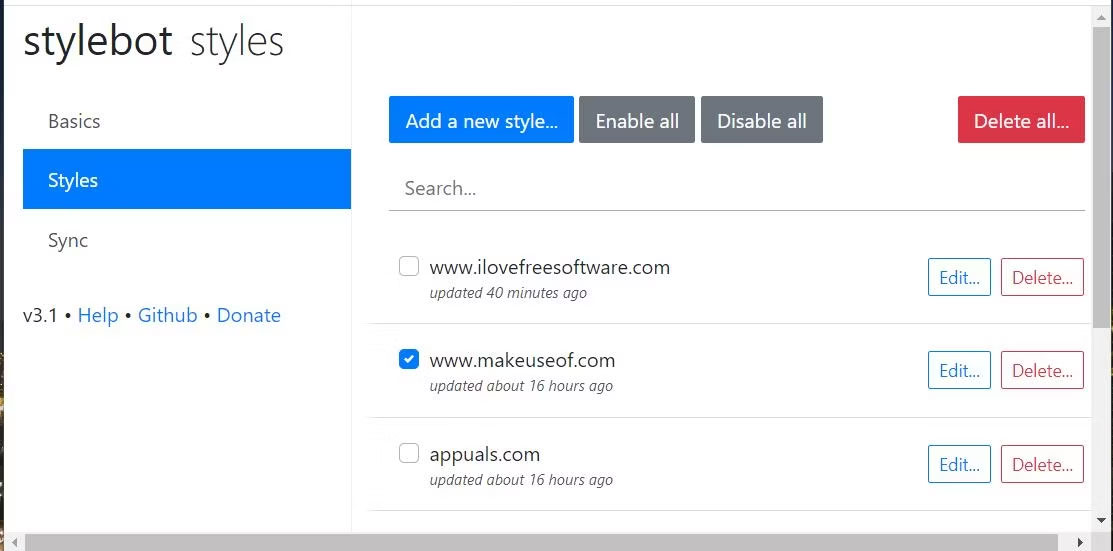
Stylebot cũng kết hợp trình chỉnh sửa CSS cho phép người dùng sửa đổi cách phối màu của trang web bằng code. Bạn có thể truy cập bằng cách nhấp vào nút Code ở cuối thanh bên của Stylebot.
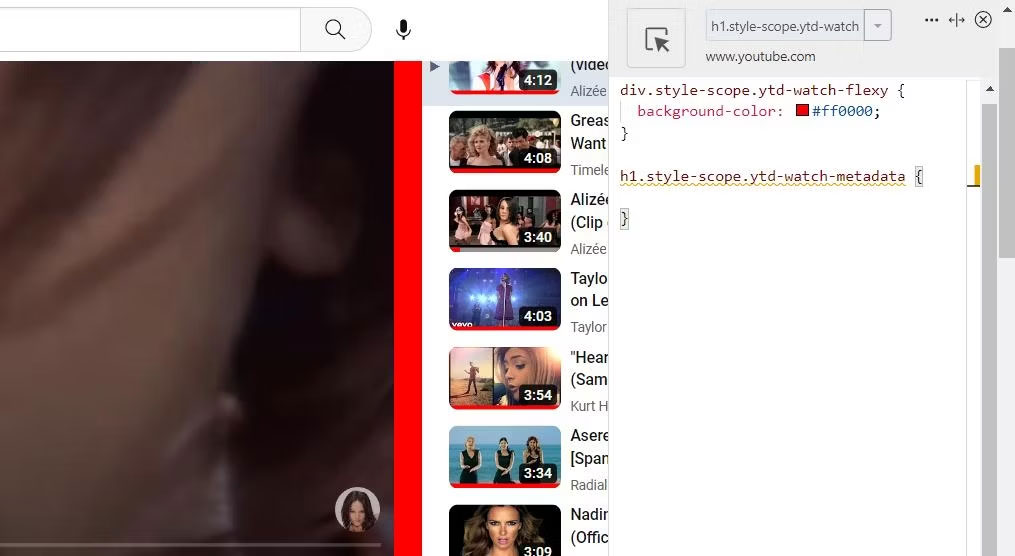
Để biết thêm chi tiết về cách sử dụng Stylebot, hãy xem hướng dẫn cho tiện ích mở rộng đó. Bạn có thể xem hướng dẫn bằng cách nhấp vào Help trên tab Stylebot. Tab Help này cung cấp tổng quan về các tính năng của tiện ích mở rộng và phím tắt.
Tải Stylebot cho Google Chrome | Firefox | Edge (Miễn phí)
https://chrome.google.com/webstore/detail/stylebot/oiaejidbmkiecgbjeifoejpgmdaleoha?hl=en-GB
https://addons.mozilla.org/en-GB/firefox/addon/stylebot-web/
https://microsoftedge.microsoft.com/addons/detail/stylebot/mjolbpfednnbebfapicajpifliopnnai
Colour Changer là một tiện ích mở rộng đơn giản hơn Stylebot mà bạn có thể thay đổi màu nền và màu văn bản trên các trang web. Một lưu ý là tiện ích mở rộng này không lưu các thay đổi màu được áp dụng cho các trang web. Tuy nhiên, Colour Changer vẫn có thể hữu ích để thay đổi cách phối màu khó xử lý trên các trang bạn ít truy cập.
Bạn có thể thêm Colour Changer vào Chrome và Edge từ liên kết ở cuối phần này. Sau khi cài đặt tiện ích mở rộng, hãy mở một trang web để dùng thử. Sau đó nhấp vào nút Colour Changer và tùy chọn Background; kéo các thanh trượt trên các thanh Red, Green và Blue để thay đổi màu nền của trang.
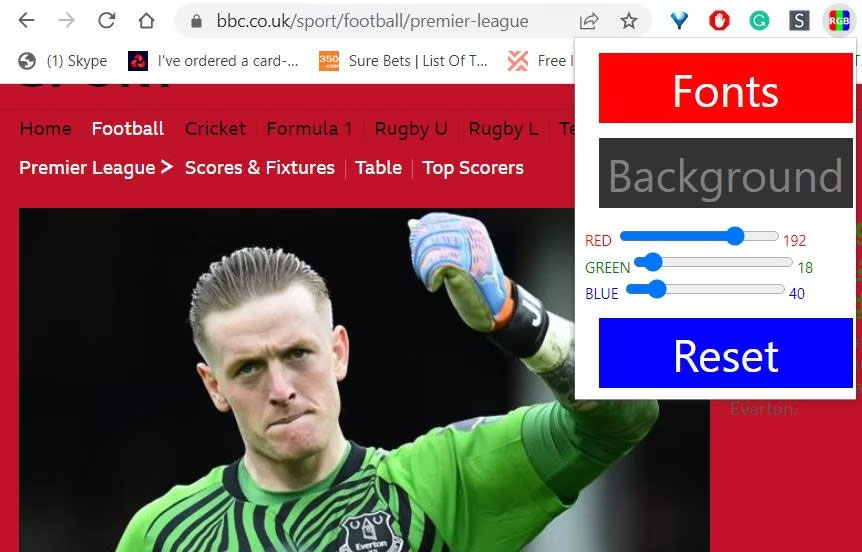
Bạn có thể thay đổi màu văn bản trên một trang theo cách tương tự. Nhấp vào nút Font để hiển thị các thanh RGB cho văn bản. Sau đó, kéo thanh trượt trên các thanh đó để sửa đổi màu văn bản trên trang.
Tải Colour Changer cho Google Chrome | Edge (Miễn phí)
Color Changer là một tiện ích mở rộng của Firefox và Chrome (cũng có sẵn cho Edge) để thay đổi màu nền, văn bản và liên kết trên các trang web. Tiện ích bổ sung này cũng dễ sử dụng hơn Stylebot, vì nó cho phép bạn thay đổi màu nền trên các trang web mà không cần chọn những thành phần trang. Vì vậy, một số người dùng có thể thích sự đơn giản trực tiếp hơn của Color Changer.
Nhấp vào một trong các liên kết tải Color Changer cho trình duyệt bên dưới để cài đặt tiện ích mở rộng này. Sau đó, bạn sẽ thấy nút Color Changer trên thanh công cụ hoặc menu Extensions của trình duyệt. Nếu nó nằm trên menu Extensions, hãy chọn để ghim tiện ích mở rộng vào thanh công cụ.
Mở công cụ tìm kiếm Google.com trong trình duyệt của bạn. Công cụ này có nền trắng đơn giản, lý tưởng để thử Color Changer. Nhấp vào nút Color Changer để xem các tùy chọn của tiện ích mở rộng. Nhấn nút Background Color. Sau đó, chọn một trong các màu trên bảng màu để áp dụng cho nền. Kéo thanh trượt để điều chỉnh mức độ tương phản/độ sáng của màu.
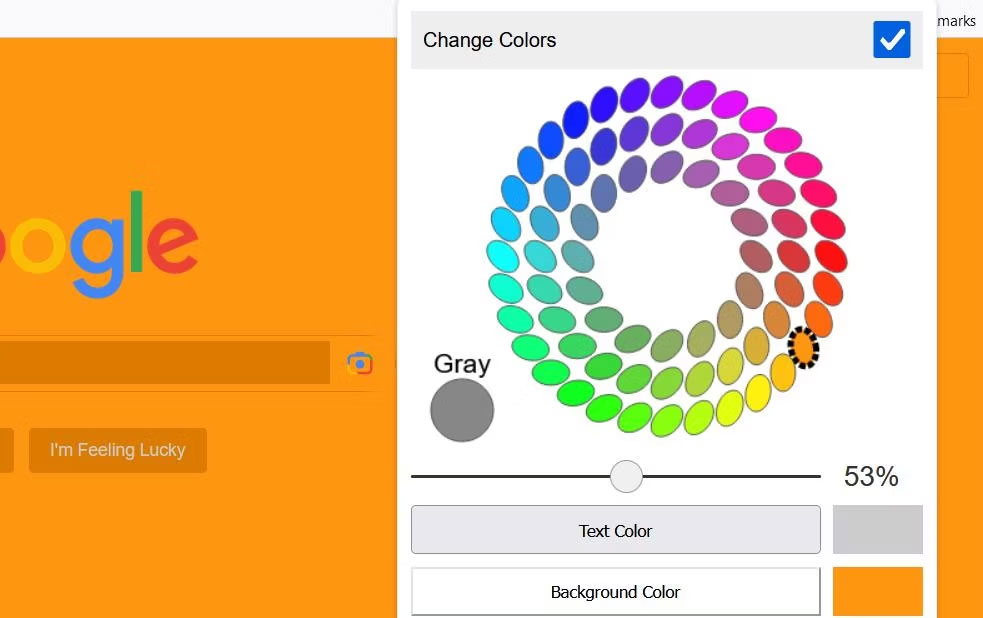
Để thử các tùy chọn thay đổi màu văn bản và liên kết, hãy nhập từ khóa vào hộp tìm kiếm của Google và nhấp vào Search. Sau đó, bạn sẽ thấy nhiều liên kết và văn bản để áp dụng thay đổi màu sắc trong kết quả tìm kiếm. Bạn có thể thay đổi màu sắc của chúng giống như màu nền bằng cách nhấp vào tùy chọn Text hoặc Link Color.
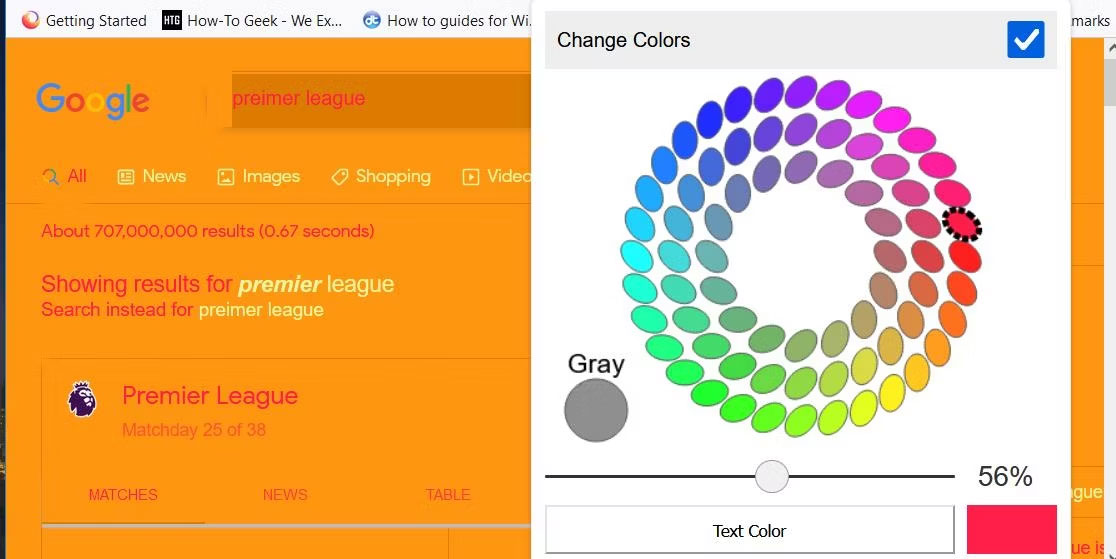
Color Changer lưu các sửa đổi bạn thực hiện đối với các trang web. Nếu bạn muốn khôi phục bảng màu ban đầu của một trang web, hãy mở một trang trên website đó và bỏ chọn hộp Change Colors. Hoặc bạn có thể nhấp vào nút Reset của tiện ích mở rộng.
Tải Color Changer cho Google Chrome | Edge | Firefox (Miễn phí)
https://chrome.google.com/webstore/detail/color-changer/nmdgidofjbajhphomaniiekgckpioifp
Nguồn tin: Quantrimang.com
Ý kiến bạn đọc
Những tin mới hơn
Những tin cũ hơn
 Cách chỉnh độ rộng tự động trên Excel
Cách chỉnh độ rộng tự động trên Excel
 Kiểu dữ liệu trong Python: chuỗi, số, list, tuple, set và dictionary
Kiểu dữ liệu trong Python: chuỗi, số, list, tuple, set và dictionary
 Cách giãn dòng trong Word 2016, 2019, 2010, 2007, 2013
Cách giãn dòng trong Word 2016, 2019, 2010, 2007, 2013
 Cách hiển thị My Computer, This PC trên Desktop của Windows 10
Cách hiển thị My Computer, This PC trên Desktop của Windows 10
 8 tính năng Microsoft Office giúp bạn cắt giảm hàng giờ làm việc
8 tính năng Microsoft Office giúp bạn cắt giảm hàng giờ làm việc
 Cách xem mật khẩu Wifi đã lưu trên Windows
Cách xem mật khẩu Wifi đã lưu trên Windows
 Cách kết nối Google Drive với Grok Studio
Cách kết nối Google Drive với Grok Studio
 Việc chuyển sang Google Public DNS trên router và PC giúp cải thiện tốc độ Internet như thế nào?
Việc chuyển sang Google Public DNS trên router và PC giúp cải thiện tốc độ Internet như thế nào?
 Những bản mod thiết yếu giúp Windows 11 trở nên hữu ích hơn
Những bản mod thiết yếu giúp Windows 11 trở nên hữu ích hơn
 Cách đồng bộ Microsoft Forms với Excel
Cách đồng bộ Microsoft Forms với Excel
 Hướng dẫn tạo theme AI cho Outlook
Hướng dẫn tạo theme AI cho Outlook
 Hàm DATEPART trong SQL Server
Hàm DATEPART trong SQL Server
 Hướng dẫn xem lại nhà cũ trên Google Maps
Hướng dẫn xem lại nhà cũ trên Google Maps
 Tôi từng thương em
Tôi từng thương em
 Cách chèn, viết biểu tượng mũi tên (↑↓←↕↔→↘↗↙↖) trong Word
Cách chèn, viết biểu tượng mũi tên (↑↓←↕↔→↘↗↙↖) trong Word
 Cấu hình Resident Evil Requiem PC
Cấu hình Resident Evil Requiem PC
 Cách tận dụng tab Performance trong Task Manager
Cách tận dụng tab Performance trong Task Manager
 Rời bỏ mối quan hệ bạn bè độc hại
Rời bỏ mối quan hệ bạn bè độc hại
 Hướng dẫn sử dụng Photoshop cho người mới
Hướng dẫn sử dụng Photoshop cho người mới
 Cách sửa lỗi AutoCAD bị giật, lag
Cách sửa lỗi AutoCAD bị giật, lag
